Usamos a internet para encontrar respostas rápidas (como você fez), fazer upload de imagens para mídias sociais, fazer transações bancárias e muito mais 😏. Todas essas atividades colocam em risco a privacidade. Como as violações de dados são comuns, você pode usar uma VPN para manter seus dados ocultos de seu provedor de rede, provedor de serviços de Internet, governo etc.
Leia para saber o que é uma VPN e como você pode se conectar a ela um serviço VPN através de um aplicativo ou manualmente através do seu iPhone.
O que é uma VPN no iPhone?
VPN é um acrônimo para Rede Privada Virtual. Ele ajuda a transmitir dados confidenciais em um formato criptografado. Mascarando seu protocolo de Internet (IP), ocultando seu endereço IP até mesmo do seu ISP. Várias restrições estabelecidas por serviços e governos sobre quais conteúdos podem ser acessados na Internet podem ser contornadas com a ajuda de uma VPN.
Muitas pessoas usam uma VPN em seu iPhone para ignorar/falsificar sua localização para acessar conteúdo com um bloqueio de geolocalização. Além disso, é recomendável evitar pontos de acesso gratuito à Internet, pois eles levantam preocupações de segurança. Os hackers podem interceptar essas redes Wi-Fi e roubar quaisquer dados aos quais tenham acesso.
Conectar-se a uma VPN protegerá seus dados e garantirá que você não seja vítima de tais ataques. Se o tópico de VPN lhe interessa e você gostaria de se aprofundar mais no assunto, temos o guia perfeito.
Como escolher um serviço de VPN?
Posso garantir que não faltam provedores de VPN. A maioria desses serviços também oferece aplicativos para iPhone, iPad, etc. Temos uma lista dos melhores aplicativos VPN para iPhone e iPad, e você deve conferir. Mas como você decide qual serviço é bom para você?
Bem, certos aspectos qualificam um provedor de serviços VPN como uma boa VPN. Seria melhor se você analisasse estes critérios antes de assinar o serviço:
Nível de criptografia: bons serviços de VPN oferecem criptografia de chave de 256 bits e a combinam com um protocolo de criptografia forte, como o OpenVPN. Registro de atividades: para muitos usuários, o principal objetivo de usar um serviço VPN é aumentar sua privacidade. Mas e se o serviço VPN que você está usando mantiver seu registro de dados? Bem, isso elimina o principal motivo para usar uma VPN. Portanto, acesse o site do provedor de serviços e verifique se eles mantêm registros de dados em seus servidores. Velocidade e Servidores: compre sempre a versão de avaliação de um serviço VPN, use-a durante o período de avaliação e verifique a velocidade que ela oferece. Além da velocidade, o número de servidores também faz a diferença. Servidores limitados resultarão no compartilhamento da largura de banda com vários usuários na mesma rede, resultando em velocidades de streaming mais baixas.
Como conectar VPN no iPhone (com aplicativos)
Conectar seu iPhone a uma VPN por meio de um aplicativo é o método mais fácil. Atualmente, a maioria dos provedores de VPN também oferece seus próprios aplicativos para iPhone. Depois de selecionar um serviço de VPN ou decidir usar um serviço gratuito, siga estas etapas para se conectar à VPN (usamos o Windscribe como exemplo),
Instale o Aplicativo VPN. Abra o aplicativo VPN. Toque em Permitir na caixa de diálogo que diz “Nome VPN” gostaria de adicionar configurações de VPN. Selecione a região à qual você deseja se conectar ou selecione a opção Melhor localização. Agora você está conectado à região selecionada. 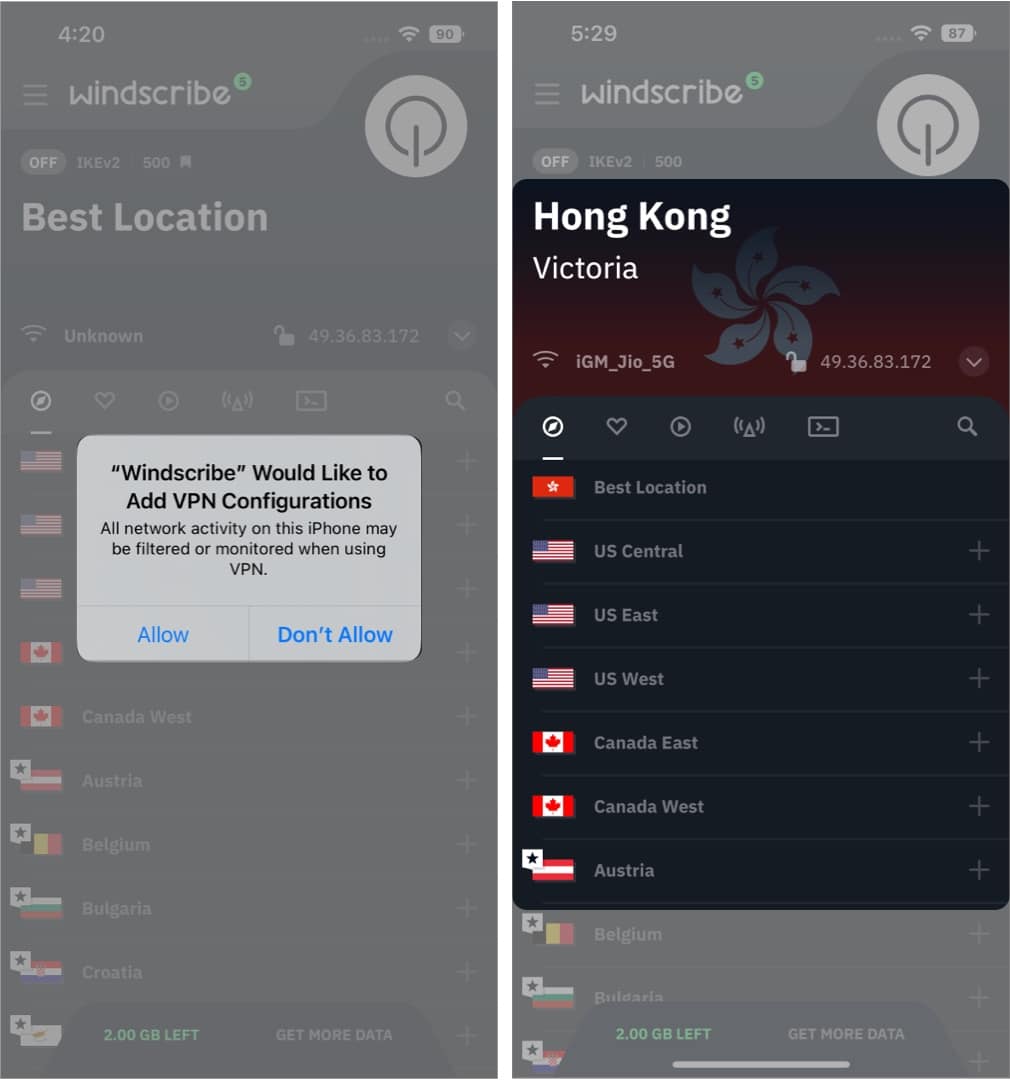
Como configurar manualmente a VPN no iPhone
Não há como negar que conectar-se a uma VPN por meio de um aplicativo móvel é o método mais fácil. No entanto, alguns provedores de VPN não oferecem um aplicativo móvel. Ou há vários outros motivos pelos quais você gostaria de se conectar manualmente a um serviço VPN. Quaisquer que sejam seus motivos, você precisará definir essas configurações de VPN do iPhone antes de continuar.
Nome de usuário Senha Protocolo VPN ID remoto Endereço do servidor
Você pode reunir todos esses detalhes na página da Web do seu provedor de serviços VPN ou no administrador do sistema. Peça ao seu gerente os detalhes de login se você usar uma VPN fornecida pela empresa. Observe que o nome de usuário e a senha provavelmente serão diferentes do seu ID de e-mail de login e senha.
Depois de obter esses detalhes, veja como configurar e conectar seu iPhone a uma VPN manualmente.
Abra Configurações no iPhone/iPad. Toque em Geral. Navegue até Gerenciamento de VPN e dispositivos. Na página seguinte, toque em VPN. Selecione Adicionar configuração de VPN…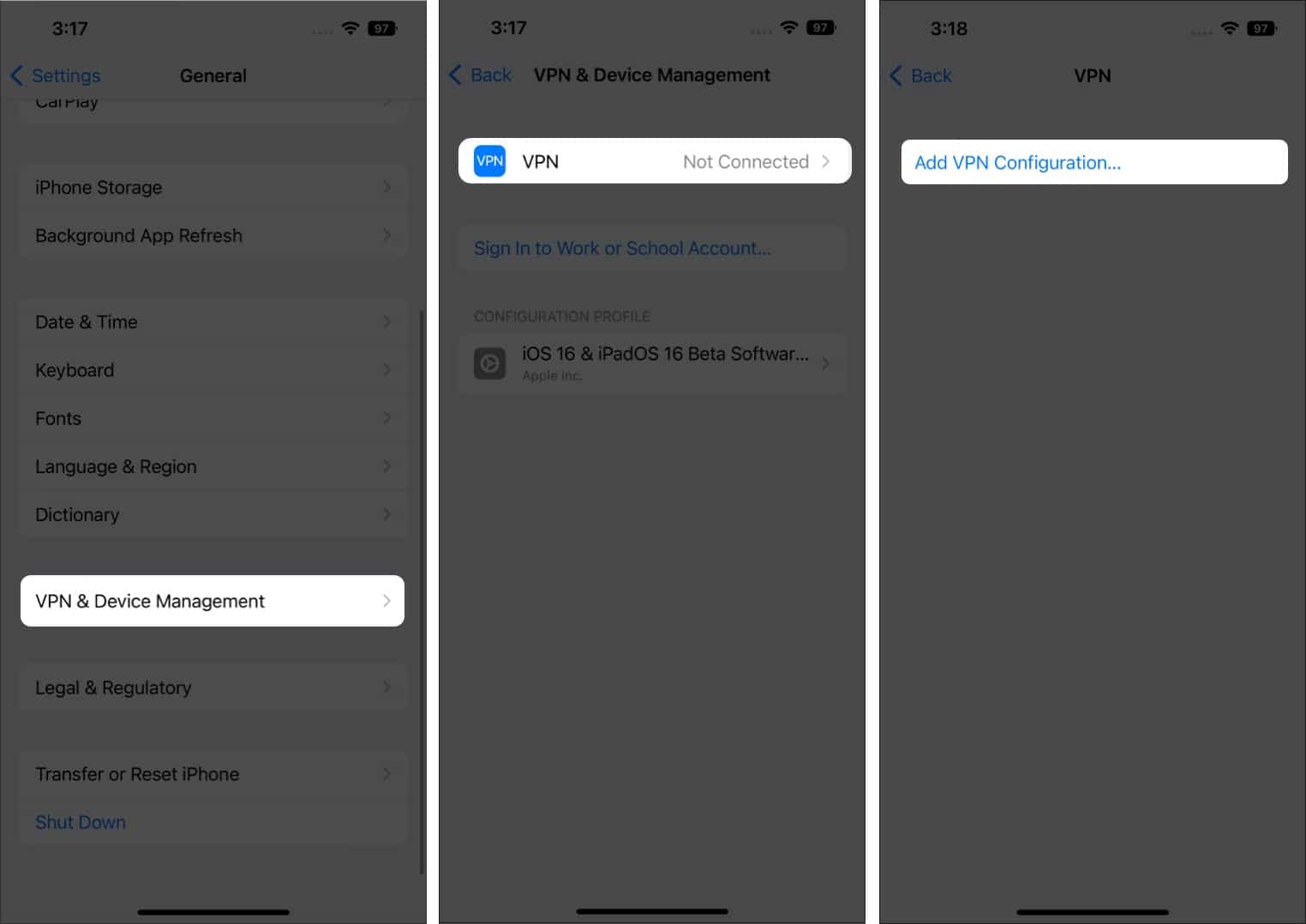 Toque em Tipo e selecione o protocolo VPN. Você pode selecionar entre IKEv2, IPsec e L2TP. Preencha a Descrição, Servidor, ID remoto e ID local. Agora toque em Autenticação do usuário e selecione Nenhum, Nome de usuário e Certificado. Dependendo da escolha feita na etapa anterior, você precisará preencher o Nome de usuário e Senha, Certificado ou ativar a alternância Usar certificado. Você pode definir o Proxy como Desativado, Manual ou Automático na próxima etapa. Toque em Concluído. Ative o botão Status para ativar a conexão VPN.
Toque em Tipo e selecione o protocolo VPN. Você pode selecionar entre IKEv2, IPsec e L2TP. Preencha a Descrição, Servidor, ID remoto e ID local. Agora toque em Autenticação do usuário e selecione Nenhum, Nome de usuário e Certificado. Dependendo da escolha feita na etapa anterior, você precisará preencher o Nome de usuário e Senha, Certificado ou ativar a alternância Usar certificado. Você pode definir o Proxy como Desativado, Manual ou Automático na próxima etapa. Toque em Concluído. Ative o botão Status para ativar a conexão VPN.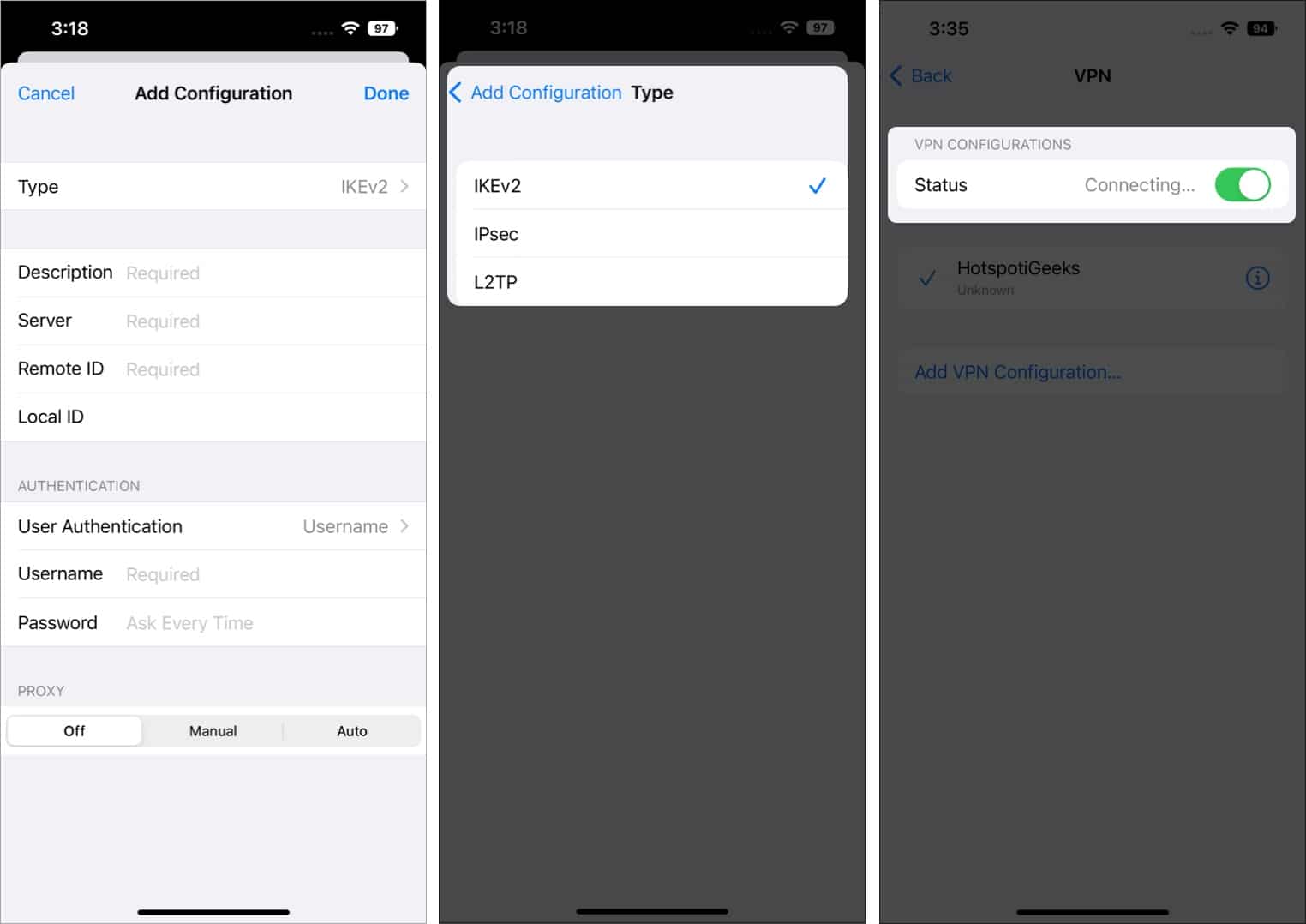
Como desativar a VPN
iOS não é mais automaticamente desconecta de um serviço VPN. Você pode se conectar a uma VPN e nunca se preocupar em ser desconectado do serviço, a menos que haja problemas de conectividade de rede. Mas como você desconecta seu iPhone de um serviço VPN?
Bem, como existem duas maneiras de conectar seu iPhone a um serviço VPN, existem duas maneiras de desconectar seu iPhone de um serviço VPN. Para aqueles que desejam desconectar o iPhone conectado a um aplicativo VPN,
Abra o aplicativo VPN ao qual você está conectado. Toque no botão desconectar. Agora você se desconectou da rede VPN.
Se você se conectou manualmente a uma rede VPN ou mesmo se estiver conectado por meio de um aplicativo, este método funciona para ambos.
Abra Configurações. Desative o botão VPN.
Certifique-se de não usar uma VPN para piratear conteúdo ou praticar outras atividades ilegais. Não promovemos o uso de VPN; este artigo é apenas para fins educacionais. Se você tiver alguma outra dúvida, deixe um comentário abaixo e entraremos em contato com uma solução o mais rápido possível.
Leia mais:

